Como corrigir não é possível encontrar o aplicativo no iPhone
Miscelânea / / April 02, 2023

Seu iPhone pode não conseguir encontrar nenhum aplicativo. Esta situação não é exclusiva para você. O problema de não encontrar o aplicativo no iPhone foi levantado por várias pessoas que também o experimentaram. Vários fatores podem estar em jogo no desaparecimento do aplicativo para iPhone, mas fornecemos uma lista de possíveis soluções que podem ajudá-lo a recuperar os ícones de aplicativos ausentes do seu dispositivo. Examinando as possíveis respostas, vamos começar com os métodos de solução de problemas para corrigir os aplicativos que desapareceram da tela inicial do iPhone iOS 14.

Índice
- Como corrigir não é possível encontrar o aplicativo no iPhone
- Método 1: Métodos básicos de solução de problemas
- Método 2: Localizar aplicativo na pasta
- Método 3: Comando Siri para abrir o aplicativo
- Método 4: Use a pesquisa do Spotlight
- Método 5: encontre o aplicativo na biblioteca de aplicativos
- Método 6: Reexibir a página da tela inicial
- Método 7: Encontre o aplicativo instalado na App Store
- Método 8: Reexibir aplicativos comprados
- Método 9: desativar o recurso de aplicativos de descarregamento
- Método 10: reexibir aplicativos restritos
- Método 11: Desvincular a tela inicial do Focus
- Método 12: liberar espaço de armazenamento
- Método 13: redefinir o layout da tela inicial
Como corrigir não é possível encontrar o aplicativo no iPhone
Às vezes, quando você atualiza seu iOS, alguns aplicativos desaparecem. Esses aplicativos frequentemente revertem para a posição padrão na tela inicial. Portanto, verifique sua tela inicial primeiro se estiver reunindo seus aplicativos em grupos e pastas. Um aplicativo pode desaparecer ocasionalmente. Isso significa que seu iPhone está sem um aplicativo específico? Você poderia dizer isso. Não importa se o seu iPhone tem um aplicativo oculto, um aplicativo ausente ou se você acabou de deletar um aplicativo; você ainda pode encontrá-lo. Siga os métodos abaixo para corrigir o erro de desaparecimento do aplicativo do iPhone.
Método 1: Métodos básicos de solução de problemas
Antes de prosseguir com os métodos avançados de solução de problemas, você pode começar com alguns hacks básicos que o ajudarão a corrigir o problema de não encontrar o aplicativo no iPhone usando etapas simples.
1A. Reinicie o iPhone
Haverá momentos em que você pode encontrar como encontrar o ícone do aplicativo ausente no erro do iPhone. Nesse caso, você pode tentar reiniciar ou reiniciar o dispositivo para corrigir o erro. Esta etapa irá atualizar o sistema de congelamento e falhas. Você pode conferir nosso artigo sobre Como reiniciar o iPhone X para aprender a reiniciar.

1B. Forçar a reinicialização do iPhone
Se você estiver enfrentando o problema de os aplicativos do iPhone não aparecerem na tela inicial, tente forçar a reinicialização do iPhone. Quando você força a reinicialização do dispositivo, os aplicativos de erro desaparecem da tela inicial do iPhone iOS 14 podem ser corrigidos. Para saber como você pode forçar a reinicialização do seu iPhone, confira nosso artigo sobre Como forçar a reinicialização do iPhone X.

Método 2: Localizar aplicativo na pasta
Você gosta de organizar seus aplicativos em pastas de acordo com categorias específicas? Se assim for, é possível que o seu aplicativos perdidos ou ocultos estão nessas pastas pois é bastante comum esquecê-los. Da mesma forma, não se esqueça de deslizar por todas as telas de cada pasta porque você precisa ter em mente que cada pasta pode conter múltiplas páginas ou telas. Procure por uma série de pequenos pontos no centro inferior de cada pasta que representam o número de novas páginas nessa pasta.
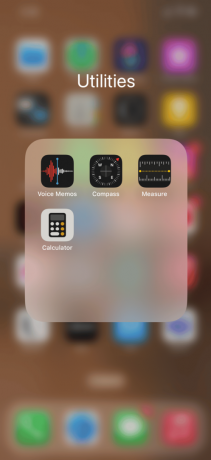
Método 3: Comando Siri para abrir o aplicativo
Você pode pedir à Siri para abrir os aplicativos que desapareceram da tela inicial. A Siri pode abrir aplicativos para você e é simples. Basta perguntar! Você pode simplesmente dizer Ei, Siri, abra meu aplicativo Spotify (substitua Spotify por qualquer outro nome de aplicativo desejado que você esteja pesquisando no seu iPhone). Você pode configurar o Siri com a ajuda das etapas a seguir para comandá-lo para abrir qualquer um dos aplicativos do telefone.
1. Abra o Configurações aplicativo no seu iPhone.

2. Em seguida, toque no Siri e Pesquisa opção.
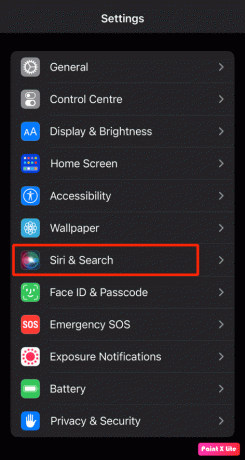
3. Ligar a alternância para o Ouça “Hey Siri” opção.

TambémLer: Como redefinir a Siri no iPhone
Método 4: Use a pesquisa do Spotlight
Se você raramente usa um aplicativo, talvez não queira que ele seja adicionado à sua tela inicial. Nesse caso, siga as etapas abaixo para encontrar e abrir rapidamente o aplicativo baixado.
1. Para acessar a barra de pesquisa, deslize para baixo do centro do seu Tela inicial.
2. Toque no Procurar opção na parte inferior central da tela, conforme mostrado.

3. No campo de pesquisa, digite o nome do aplicativo ausente.

4. Toque no Procurar Resultados para iniciar o aplicativo em seu iPhone.
Método 5: encontre o aplicativo na biblioteca de aplicativos
Se nenhum dos métodos mencionados acima o ajudou a aprender como encontrar o ícone do aplicativo ausente no iPhone, você pode tentar este método. Todos os aplicativos do iPhone, mesmo aqueles que não estão na tela inicial, podem ser encontrados na App Library. Para localizar os aplicativos ausentes e corrigir o erro de não encontrar o aplicativo no iPhone, siga estas etapas:
1. Vou ao página mais à direita da tela inicial e deslize de direita para esquerda abrir Biblioteca de aplicativos.
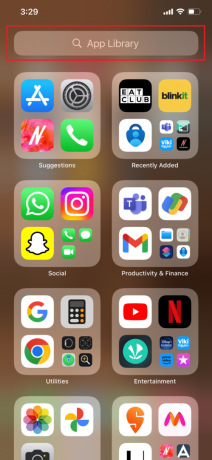
2. Toque no Barra de pesquisa para obter um lista deaplicativos em ordem alfabética.

3. Digite o nome do aplicativo no Barra de pesquisa.
4. Por fim, toque e segure o botão ícone do aplicativo e escolha o Adicionar à tela inicial opção.
TambémLer: Como colocar o aplicativo de volta na tela inicial do iPhone
Método 6: Reexibir a página da tela inicial
É possível que você tenha ocultado a página da tela inicial que contém o ícone do aplicativo se conseguir encontrar o aplicativo usando a pesquisa do Spotlight e a biblioteca de aplicativos, mas não conseguir encontrar o ícone. Para revelar a tela inicial, siga estas etapas:
1. Toque e segure em qualquer lugar no espaço vazio sobre Tela inicial.
2. Agora, toque no ícones pontilhados na parte inferior para editar as páginas da tela inicial.
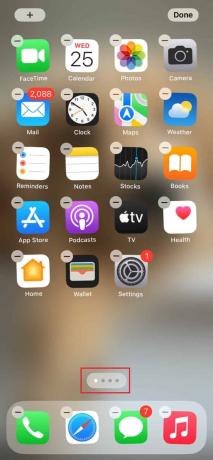
3. Selecione os páginas da tela inicial para selecioná-los e toque em Feito.

Método 7: Encontre o aplicativo instalado na App Store
Se o problema com o desaparecimento dos ícones do aplicativo afetar apenas um ou dois aplicativos, verifique se o aplicativo está realmente instalado no seu dispositivo abrindo a App Store. Mesmo que pareça bastante óbvio, ainda é importante considerar antes de passar para qualquer outro método nesta lista. Aqui estão as etapas para encontrar aplicativos ausentes na tela inicial do iPhone por meio da App Store:
1. Abra o Loja de aplicativos aplicativo no seu iPhone.

2. Toque no Procurar guia e procure o aplicativo desejado usando a barra de pesquisa.

3A. Abrir opção indisponível:
Se você não vir a opção Abrir. isso significa que você tem não instalei o aplicativo no seu dispositivo. Para isso, basta tocar no Pegar opção e aguarde até que o aplicativo seja baixado e instalado com sucesso.
3B. Abrir opção disponível:
Se a opção Abrir estiver disponível e o aplicativo ainda não estiver disponível em seu dispositivo, passe para o próximo método de solução de problemas.
TambémLer: Os 50 melhores aplicativos gratuitos para iPhone
Método 8: Reexibir aplicativos comprados
Se o aplicativo não está disponível na App Store, por que está aparecendo na tela inicial? Isso sugere que você pode ter escondido suas compras. Se for esse o caso, nem você nem qualquer outro compartilhamento familiar os membros poderão acessar os aplicativos na App Store. Veja como exibi-los e corrigir o erro de não encontrar o aplicativo no iPhone:
1. Abrir Loja de aplicativos no seu iPhone.
2. Agora, toque no seu Foto do perfil no canto superior direito.
3. Em seguida, toque em seu identificação da Apple do topo.
4. Deslize para baixo e toque em compras ocultas.

5. Por último, toque no Mostrar opção presente ao lado do aplicativo desejado.
Método 9: desativar o recurso de aplicativos de descarregamento
O recurso Offload Unused Apps foi introduzido no iOS 11. É uma maneira fácil para os usuários economizarem e otimizarem seu armazenamento. Esse recurso descarrega os aplicativos que você não usa mais ou usa esse aplicativo muito raramente quando está com pouco armazenamento. Esses aplicativos permanecem na tela inicial, mas o ícone aparece acinzentado e terá o pequeno logotipo da nuvem ao lado deles. Siga as etapas abaixo para desativar os aplicativos de descarregamento para corrigir o erro de não encontrar o aplicativo no iPhone:
1. Navegar para Configurações no seu iPhone.
2. Em seguida, toque em Loja de aplicativos.

3. Desligar a alternância para o Descarregar aplicativos não utilizados opção.

TambémLer: Como instalar o mesmo aplicativo duas vezes sem espaço paralelo no iPhone
Método 10: reexibir aplicativos restritos
Por escondendo o aplicativo ícones, o recurso de tempo de tela do iPhone pode ajudá-lo a definir um limite de quanto tempo você gasta usando cada aplicativo. Usando esse recurso, você pode ocultar aplicativos como Mail, Safari, Câmera, etc. Se você restringiu algum desses aplicativos em seu iPhone, eles não aparecerão na pesquisa de destaque ou na biblioteca de aplicativos.
1. Navegar para Configurações no seu iPhone e toque em Tempo de tela.
2. Toque em Restrições de conteúdo e privacidade.
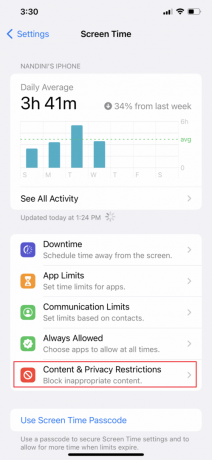
3. Em seguida, toque em Aplicativos permitidos e ligar todos os aplicativos.
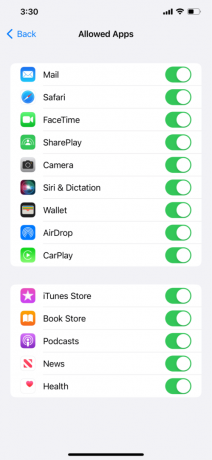
4. Agora, retorne ao Restrições de conteúdo e privacidade tela e toque em Restrições de conteúdo.
5. Por último, vá para aplicativos e selecione Permitir.

Método 11: Desvincular a tela inicial do Focus
Se toda a tela inicial do seu iPhone continuar desaparecendo, você pode ter conectado as telas iniciais aos perfis Focus. Em essência, você pode configurar quais páginas da tela inicial aparecem e quais desaparecem quando um perfil de foco específico é ativado. Siga as etapas abaixo para corrigir os aplicativos que desapareceram da tela inicial do iPhone iOS 14:
1. Abrir Configurações no seu iPhone e toque em Foco.
2. Agora, toque em cada perfil de Foco um por um.

3. Toque no Escolher opção na visualização da tela inicial em PERSONALIZAR TELAS seção.
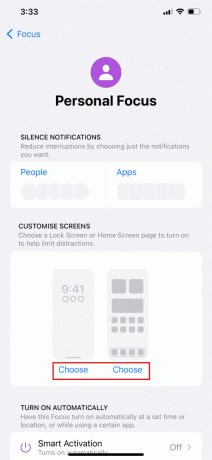
4. Em seguida, toque no caixa de seleção debaixo de tela inicial selecionadapágina para desmarcá-lo.

5. Por fim, repita os passos para todos os Perfis de foco.
TambémLer: Consertar App Store ausente no iPhone
Método 12: liberar espaço de armazenamento
Este é outro método que funcionou para muitos aplicativos do iPhone ausentes na tela inicial. Siga as etapas abaixo para liberar espaço de armazenamento e corrigir o erro de não encontrar o aplicativo no iPhone:
1. Abra o Configurações aplicativo no seu iPhone.

2. Em seguida, toque em Em geral> Armazenamento do iPhone.

3. Depois disso, um lista de aplicativos aparecerá com os detalhes especificados como o espaço usado por cada um em seu iPhone.
4. Toque em Mostre tudo para ver a lista de sugestões e proceder de acordo.
- iOS irá pressioná-lo a utilizar o Biblioteca de fotos do iCloud, que armazena suas fotos na nuvem.
- Também irá recomendar Excluir conversas antigas automaticamente do aplicativo iMessage.
- No entanto, a melhor solução é Descarregar aplicativos não utilizados.
Quando você fica sem espaço de armazenamento, ele descarrega instantaneamente os aplicativos que raramente são usados e executa a limpeza do armazenamento do sistema do iPhone. Descarregando é um método que exclui o aplicativo, mas mantém os papéis e dados, que são irreparáveis. O aplicativo excluído pode ser facilmente baixado novamente se e quando necessário. O iOS também informará sobre a quantidade de espaço que você liberaria se usasse esse recurso.
Nota 1: Desativando Descarregar aplicativos não utilizados deve ser feito de Configurações > iTunes e App Store. Não pode ser desfeito a partir deste menu.
Nota 2: Examine o espaço de armazenamento ocupado por várias mídias, aplicativos, mensagens e assim por diante. Você precisa garantir que o iPhone tenha pelo menos 1 GB de espaço de armazenamento gratuito para trabalhar.
Método 13: redefinir o layout da tela inicial
Este é outro método rápido para localizar seus aplicativos ausentes, como Câmera, App Store, etc., é organizá-los em ordem alfabética. Tudo o que você precisa fazer é redefinir sua tela inicial seguindo as etapas abaixo:
1. Abrir Configurações no seu iPhone.
2. Em seguida, toque no Em geral opção.

3. Agora, deslize para baixo e selecione Transferir ou redefinir o iPhone.

4. Toque em Reiniciar.

5. A seguir, toque em Redefinir layout da tela inicial no menu resultante.

6. No pop-up a seguir, toque em Redefinir tela inicial para confirmar a ação.
Recomendado:
- Como cancelar o Amazon Prime Video
- 20 melhores aplicativos de criação de música para iPhone e iPad
- 8 maneiras de corrigir o desaparecimento do aplicativo Safari do iPad ou iPhone
- Como abrir a pasta de aplicativos no Mac
Esperamos que você tenha aprendido como corrigir o não consigo encontrar o aplicativo no iPhone e os aplicativos desapareceram da tela inicial do iPhone Problemas do iOS 14. Sinta-se à vontade para entrar em contato conosco com suas dúvidas e sugestões através da seção de comentários abaixo. Além disso, deixe-nos saber o que você quer aprender a seguir.



